调整WPS表格行高列宽可提升可读性,方法包括手动拖动、精确设置数值、自动适配内容及批量操作,确保数据整齐显示。
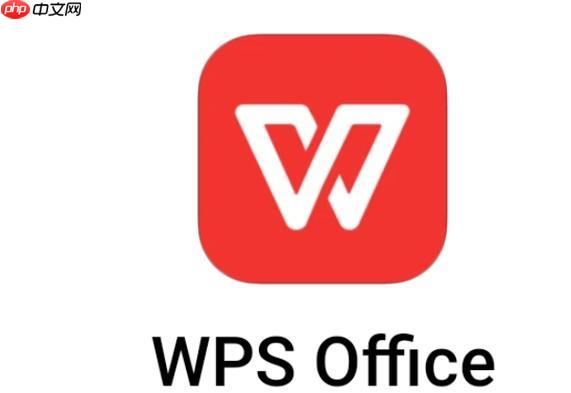
如果您在使用WPS表格时发现单元格内容显示不全或排版不够整齐,可能是由于行高或列宽设置不合理所致。调整行高和列宽可以有效改善数据的可读性和整体布局。以下是几种常用的调整方法:
通过鼠标拖动的方式可以直接修改某一行的高度,适用于需要快速调整且对精确数值要求不高的场景。
1、将鼠标指针移动到行号之间的分隔线上,例如第2行与第3行之间。
2、当指针变为上下箭头时,按住鼠标左键并向上或向下拖动,以增加或减小行高。
3、释放鼠标后,该行的高度即被设定为当前值。
与调整行高类似,通过鼠标操作可以灵活地改变列的宽度,使文本内容完整显示。
1、将鼠标指针移至列标之间的边界上,例如B列与C列之间。
2、当指针变成左右箭头时,按住左键水平拖动以调整宽度。
3、松开鼠标完成设置,此时列宽已根据拖动结果更新。
对于需要统一格式的表格,可通过输入具体数值来确保每行高度一致。
1、选中需要调整的一个或多个行号。
2、右键点击所选区域,在弹出菜单中选择“行高”选项。
3、在对话框中输入所需的行高值(单位为磅),建议一般正文使用18-20磅。
4、点击“确定”按钮,所选行将应用新的高度。
通过指定列宽数值,可实现更规范的表格设计,尤其适合打印输出前的排版。
1、选中一个或多个需要设置的列标。
2、右键点击选区,从菜单中选择“列宽”命令。
3、在打开的输入框中填写目标宽度值,通常默认字符宽度为8.38个字符。
4、确认后,所有选中的列将统一调整为此宽度。
此功能可根据单元格内容自动计算最佳行高,特别适用于包含换行文本的情况。
1、选中包含内容的单元格区域。
2、在菜单栏找到“开始”选项卡下的“自动调整行高”按钮并点击。
3、系统会根据内容长度重新设定每一行的高度,确保文字完全可见。
利用此功能可以让列宽适配最长的内容项,避免手动估算造成的误差。
1、选中需要调整的一列或多列。
2、点击“开始”选项卡中的“自动调整列宽”功能。
3、程序将扫描列内所有单元格,并将宽度设为容纳最宽内容所需尺寸。
当需要对大量行列进行统一设置时,批量操作能显著提升效率。
1、按住Ctrl键并逐个点击行号或列标,或直接拖动选择连续的多行或多列。
2、右键点击任意选中的行号或列标,调出行高或列宽设置窗口。
3、输入统一数值后确认,所有选中行列将同时应用新设置。
以上就是WPS怎么调整行高列宽_WPS表格行高列宽调整技巧的详细内容,更多请关注php中文网其它相关文章!

每个人都需要一台速度更快、更稳定的 PC。随着时间的推移,垃圾文件、旧注册表数据和不必要的后台进程会占用资源并降低性能。幸运的是,许多工具可以让 Windows 保持平稳运行。

Copyright 2014-2025 https://www.php.cn/ All Rights Reserved | php.cn | 湘ICP备2023035733号